iPhone 및 iPad에서 Twitter 캐시를 지우는 방법
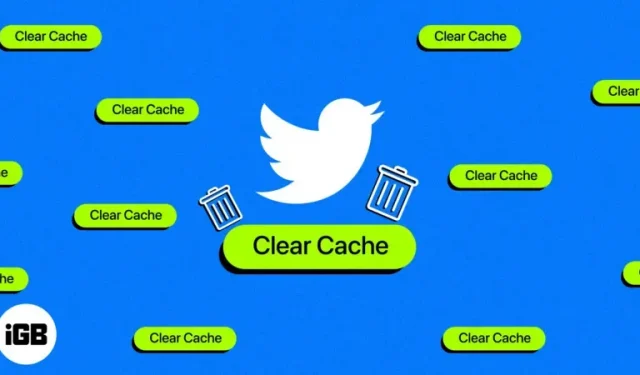
Twitter에서 만나는 모든 미디어는 iPhone에 캐시됩니다. 이것은 다음에 이러한 파일을 더 빨리 다운로드하기 위해 수행됩니다. 그러나 저장 공간이 부족하고 Twitter 앱을 제거하고 싶지 않다면 캐시된 파일을 지우는 것을 고려해야 합니다. iPhone 및 iPad에서 Twitter 캐시를 지우는 방법을 알아 보려면 계속 읽으십시오.
iPhone 또는 iPad의 Twitter에서 웹 및 미디어 저장소를 지우는 방법
- iPhone에서 트위터 앱을 엽니다.
- 왼쪽 상단 모서리에 있는 프로필 사진을 클릭합니다.
- 설정 및 지원 드롭다운 메뉴를 탭하고 → 설정 및 개인 정보를 선택합니다.
- 접근성, 표시 및 언어로 건너뜁니다.
- 데이터 사용량을 선택합니다.
- 스토리지까지 아래로 스크롤합니다. 여기에 두 가지 옵션이 있습니다.
- 미디어 저장소: 이미지, GIF 등과 같은 미디어 파일이 차지하는 저장 공간을 고려합니다.
- 웹 스토리지: 웹사이트 쿠키, 저장된 로그인 정보 등 웹 데이터가 차지하는 저장 공간을 위한 계정입니다.
- “미디어 저장소” 옵션을 선택합니다.
- 미디어 저장소 지우기를 두 번 탭하여 선택을 확인합니다. 이제 데이터 사용량 페이지로 리디렉션됩니다.
- 그런 다음 웹 스토리지 옵션을 선택합니다.
- 선택을 확인하려면 “모든 웹 저장소 지우기”를 두 번 누릅니다.
Twitter의 캐시된 파일을 성공적으로 삭제하고 저장 공간을 확보했습니다.
iPhone에서 공간을 확보하는 방법에 대해 이야기하는 동안 iPhone 및 iPad에서 사용하지 않는 앱을 오프로드하는 옵션도 있습니다. 그러나 메모리가 부족한 경우 이 방법이 최선의 선택이 아닐 수 있습니다. 애플리케이션을 언로드해도 해당 문서와 데이터는 삭제되지 않습니다. 이것은 iPhone에 충분한 저장 공간이 있는지 확인하기 위한 예방 조치에 가깝습니다.
주기적으로 Twitter 캐시를 지우세요!
저장 공간이 적은 구형 iPhone을 사용하는 경우 Twitter 앱뿐만 아니라 캐시를 허용하는 다른 앱에서도 캐시를 지우는 것을 고려해야 합니다. 이렇게 하면 파일을 다운로드하는 데 시간이 오래 걸리므로 앱이 잠시 동안 약간 느려지지만 여유 공간이 생깁니다.
추가 저장 공간을 위해 iCloud+로 업그레이드하는 것도 고려할 수 있습니다. 이들 중 어느 것도 저장 공간 문제에 대한 장기적인 해결책이 아닙니다. 시간이 지남에 따라 최신 iPhone으로 업그레이드해야 합니다. 이는 지연을 방지하고 원활한 사용자 경험을 촉진하는 데 도움이 됩니다.



답글 남기기